เราจะดำดิ่งสู่โลกของ Steam Deck อุปกรณ์เล่นเกมแบบพกพาจาก Valve Corporation คอนโซลเกมพกพาเครื่องนี้ทำให้โลกของเกมสั่นสะเทือนด้วยฮาร์ดแวร์อันทรงพลังและความสามารถในการเล่นเกม Steam ที่คุณชื่นชอบได้ทุกที่ แต่คุณรู้หรือไม่ว่าคุณสามารถถ่ายภาพหน้าจอบน Steam Deck ของคุณได้เช่นกัน ใช่ คุณอ่านถูกแล้ว! ในบล็อกโพสต์นี้ เราจะแนะนำคุณตลอดกระบวนการบันทึกช่วงเวลาที่ดีที่สุดในการเล่นเกมของคุณบนเด็ค Steam ของคุณ มาเริ่มกันเลย!
Steam Deck คืออะไร?
ก่อนที่เราจะเจาะลึกกระบวนการสกรีนช็อต เรามาคุยกันสั้นๆ ว่า Steam Deck คืออะไร Steam Deck เป็นอุปกรณ์เล่นเกมแบบพกพาที่พัฒนาโดย Valve Corporation โดยพื้นฐานแล้วมันเป็นเครื่องพีซีพกพาที่ให้คุณเล่นเกม Steam ได้ทุกที่ที่คุณต้องการ มาพร้อมกับ APU แบบกำหนดเองที่พัฒนาโดย AMD สำหรับเกมพกพา หน้าจอสัมผัสขนาด 7 นิ้ว และส่วนควบคุมขนาดเต็ม นอกจากนี้ยังมีด็อคที่ให้ตัวเลือกการเชื่อมต่อเพิ่มเติมและให้คุณเชื่อมต่อกับจอแสดงผลขนาดใหญ่ขึ้นได้
ทำไมต้องจับภาพหน้าจอบน Steam Deck?
ภาพหน้าจอเป็นวิธีที่ยอดเยี่ยมในการจับภาพและแบ่งปันช่วงเวลาการเล่นเกมโปรดของคุณ ไม่ว่าคุณจะทำคะแนนได้สูง พบฉากเกมที่สวยงาม หรือต้องการแบ่งปันบทช่วยสอนในเกมกับเพื่อนๆ ของคุณ ภาพหน้าจอคือหนทางที่จะไป ช่วยให้คุณสามารถแบ่งปันประสบการณ์การเล่นเกมของคุณกับคนทั้งโลกและเก็บบันทึกการเดินทางในการเล่นเกมของคุณ
วิธีถ่ายภาพหน้าจอบน Steam Deck
มาถึงหัวข้อหลักของบล็อกโพสต์นี้กัน นี่คือคำแนะนำทีละขั้นตอนเกี่ยวกับวิธีถ่ายภาพหน้าจอบน Steam Deck ของคุณ:
- เปิดเกมของคุณ: เริ่มด้วยการเปิดตัวเกมที่คุณต้องการจับภาพหน้าจอ คุณสามารถทำได้โดยไปที่คลัง Steam ของคุณและเลือกเกม
- เล่นเกม: เล่นเกมของคุณตามปกติจนกว่าจะถึงช่วงเวลาที่คุณต้องการจับภาพ
-
จับภาพหน้าจอ: ในการจับภาพหน้าจอ ให้กดปุ่ม Steam และปุ่ม 'R1' พร้อมกัน ปุ่ม Steam อยู่ที่ด้านซ้ายของอุปกรณ์ ใต้ D-pad และปุ่ม 'R1 อยู่ด้านขวา ซึ่งเป็นส่วนหนึ่งของทริกเกอร์อาร์เรย์
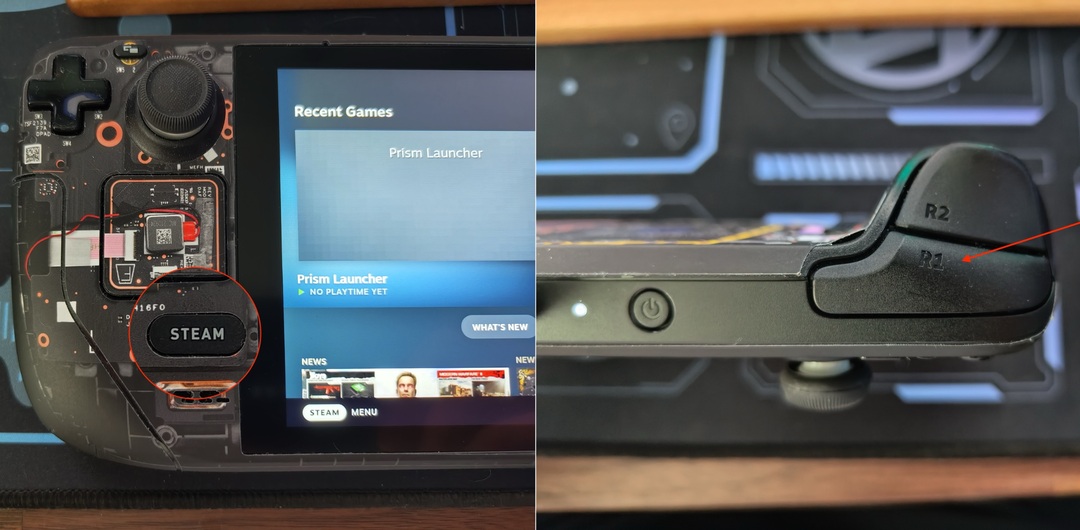
- จับภาพหน้าจอแล้ว: เมื่อคุณกดปุ่มเหล่านี้ ภาพหน้าจอจะถูกจับภาพ คุณจะเห็นการแจ้งเตือนยืนยันว่าถ่ายภาพหน้าจอแล้ว
- เข้าถึงภาพหน้าจอของคุณ: หากต้องการเข้าถึงภาพหน้าจอของคุณ ให้ไปที่ส่วน "ภาพหน้าจอ" ในคลัง Steam ของคุณ ที่นี่ คุณจะพบภาพหน้าจอทั้งหมดที่คุณถ่ายไว้
- แบ่งปันภาพหน้าจอของคุณ: หากคุณต้องการแบ่งปันภาพหน้าจอของคุณ เลือกภาพหน้าจอที่คุณต้องการแบ่งปัน และคลิกที่ปุ่ม 'แบ่งปัน' คุณสามารถแบ่งปันภาพหน้าจอของคุณบนแพลตฟอร์มต่างๆ เช่น Facebook, Twitter หรือโดยตรงไปยังโปรไฟล์ชุมชน Steam ของคุณ

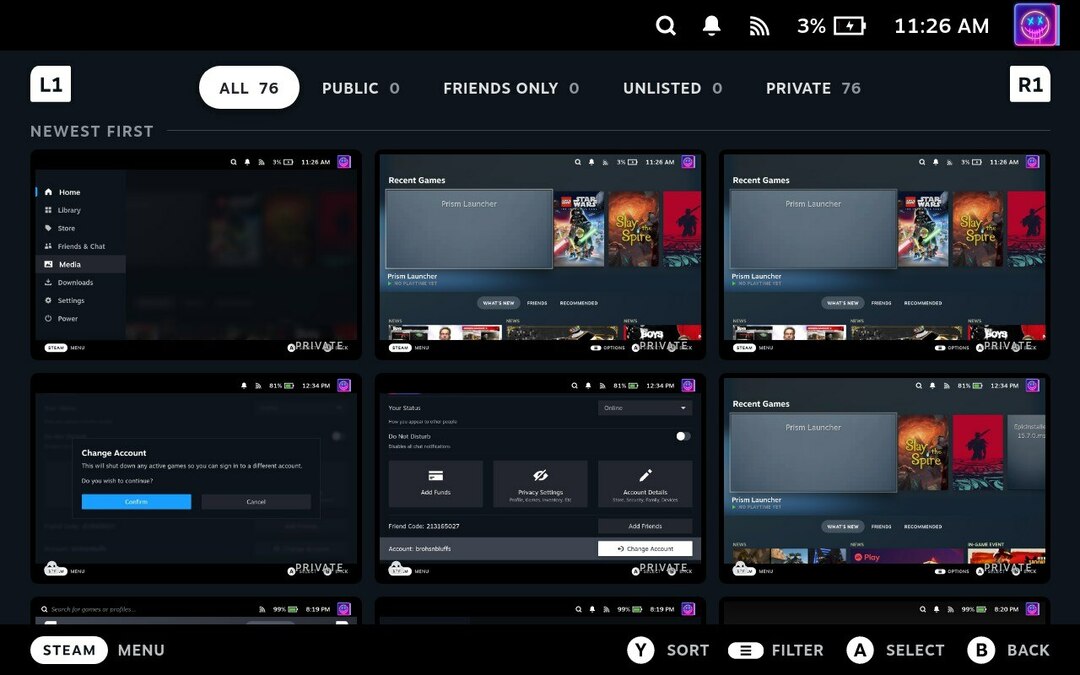
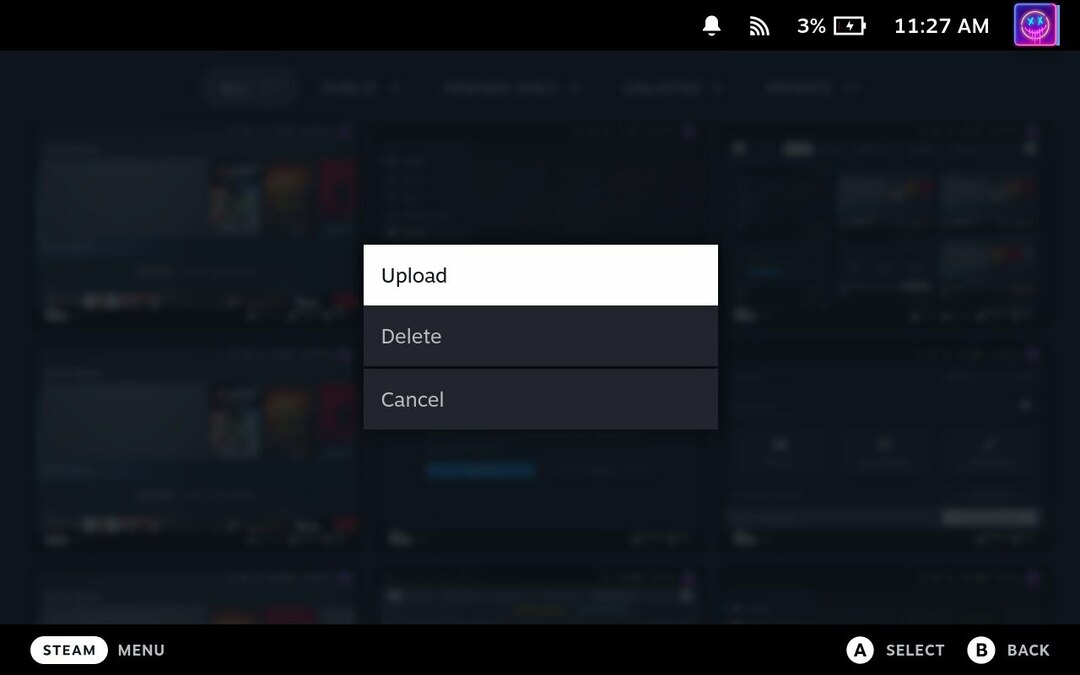
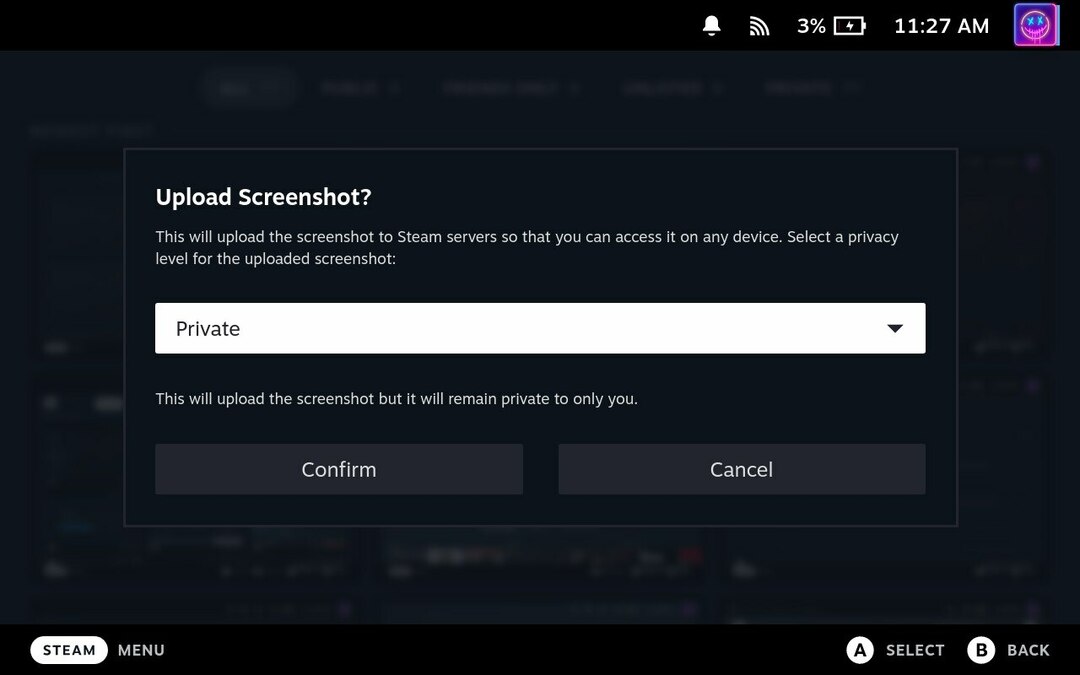
และนั่นแหล่ะ! คุณถ่ายและแชร์ภาพหน้าจอจากเด็ค Steam ของคุณสำเร็จแล้ว
บทสรุป
การถ่ายภาพหน้าจอบน Steam Deck ของคุณเป็นกระบวนการที่เรียบง่ายและตรงไปตรงมา ช่วยให้คุณสามารถจับภาพช่วงเวลาการเล่นเกมที่คุณชื่นชอบและแบ่งปันกับเพื่อนและชุมชนเกมได้ ดังนั้น ครั้งต่อไปที่คุณได้รับคะแนนสูงหรือสัมผัสกับฉากเกมที่น่าทึ่ง อย่าลืมถ่ายภาพหน้าจอและแบ่งปันความสุขของคุณกับคนทั้งโลก!
โปรดจำไว้ว่า Steam Deck เป็นมากกว่าคอนโซลเกม เป็นพีซีแบบพกพาที่ทรงพลังที่ให้คุณทำอะไรได้มากกว่าแค่เล่นเกม ดังนั้น สำรวจ ทดลอง และใช้ประโยชน์สูงสุดจากเด็ค Steam ของคุณ
คอยติดตามเคล็ดลับและคำแนะนำเพิ่มเติมเกี่ยวกับวิธีใช้อุปกรณ์เล่นเกมของคุณให้เกิดประโยชน์สูงสุด มีความสุขในการเล่นเกม!
โปรดทราบว่าอินเทอร์เฟซและฟังก์ชันการทำงานของ Steam Deck อาจมีการเปลี่ยนแปลงตามการอัปเดตและซอฟต์แวร์เวอร์ชันต่างๆ โปรดดูแหล่งข้อมูลอย่างเป็นทางการล่าสุดของ Valve Corporation และคู่มืออุปกรณ์ของคุณเสมอสำหรับข้อมูลที่ถูกต้องและเป็นปัจจุบันที่สุด